Si eres un retrogamer curioso seguro que ya sabrás que a algunas de las retroconsolas chinas, como a la Miyoo Mini+ se le puede cambiar fácilmente el sistema operativo, así como añadirles más y más videojuegos.
Índice de este artículo
Esto que aparentemente puede parecer algo que puede resultar complicado, en el caso de la consola Miyoo Mini Plus merece mucho la pena y es que este sistema operativo alternativo al de serie se está llevando a un punto que puede resultar casi imprescindible por sus características y buen funcionamiento sobre el sistema stock.
¡OjO! que no estoy diciendo que el sistema operativo de la Miyoo+ sea malo, no, está bien, sencillito y funcional, mucho mejor que la de algunas de sus rivales de Anbernic, pero es que si compramos el sistema operativo con el Koriki OS la diferencia es notable, siendo Koriki mucho más atractivo visualmente, además de infinitamente más configurable e incluso más optimizado, de forma que podamos sacar unos FPS extras sobre los que nos da de serie la consola de Miyoo.
Koriki o Onion OS
Más allá del aburrido sistema operativo de stock con el que todos recibimos nuestra consola Miyoo Mini Plus están Koriki y Onio OS como opciones.
Estos dos son los más claros contendientes a ocupar el sistema operativo de tu consola Miyoo Mini, desde luego ambos rozan un alto nivel, aunque quizá el soporte y los canales disponibles para ello a través de Telegram tienen mejor cobertura en idioma español en Koriki que en Onion OS.
En este artículo no vamos a tratar sobre Onion OS, eso lo dejamos para otro artículo, aquí hablaremos exclusivamente de Koriki.
Compilaciones de Koriki

Las compilaciones que podemos instalar a día de hoy en nuestras Miyoo+ son varias, entre ellas Koriki, todas ellas son un conjunto de sistema operativo + ajustes + app + cores.
No es un sistema del todo completo o «ready to go», como sí que hay otros donde te bajas una imagen la quemas y tienes todo listo para jugar, ya que aquí si bien el sistema es completo nos faltan los videojuegos, el romset.
Así que después de instalar Koriki están los romset, archivos comprimidos que deberás localizar y descargar y que están repletas de videojuegos para cada sistema/emulador algunas de ellas están preparadas para diferentes tamaños de tarjetas de memoria de modo que sólo tengas que descargar la compilación, descomprimir y copiar los archivos en tu consola mediante un PC, volver a insertar la tarjeta microSD en la Miyoo Mini y a jugar se ha dicho.
Existen varias compilaciones de juegos o romsets para Koriki y la Miyoo Mini Plus, como las conocidísimas BOB, cuyas letras significa «Best Of the Best», es decir, lo mejor de lo mejor.
Otras son conocidas como las BOM, de «Brothers of Metal», que vienen a ser algo así como «hermanos del metal»
Desde luego el que domina la escena en el mundo de Koriki es BOM en su versión 1.3 o 1.4 que también es espectacular, si no sabes lo que es un romset te lo explico en una frase.
Un romset, como ya he comentado es un conjunto de videojuegos ya clasificados en sus carpetas por cada sistema, es una selección personal, del que hace el romset.
Pues bien, el BOM, acrónimo de la mítica frase heavy de «Brothers Of Metal» o hermanos del metal, tiene una selección que para nuestros gustos occidentales es poco más que perfecta.
Koriki + BOM + Miyoo
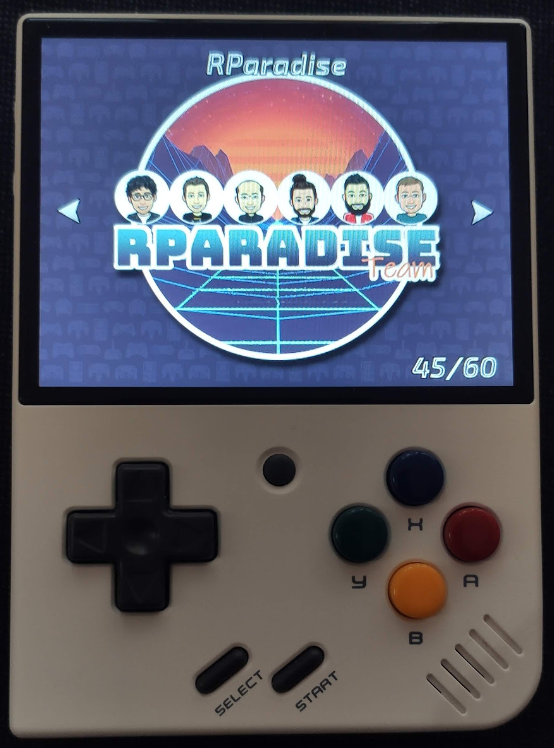
El sistema operativo Koriki es una compilación de sistema operativo y aplicaciones, la cual es a día de hoy exclusiva para las consolas Miyoo Mini, tanto en su versión normal como en la versión Plus.
Koriki es creado y mantenido por Rparadise Team, dentro de sus integrantes hay algunos dedicados al propio sistema y otros a la creación de completos romsets totalmente contrastados y comprobados en la propia consola Miyoo.
En su base, Koriki se trata de un sistema operativo construido sobre Simplemenu, el cual tiene como principales características que es minimalista y práctico en su uso, algo indispensable para sacar el máximo rendimiento en estos hardware de retroconsola que siempre andan algo justo a partir de determinadas emulaciones de consolas.
La versión base de Koriki, sin romsets de por medio, es de escasos 1,5 Gb y está compuesta por cerca de 1.500 archivos.
La dirección oficial del repositorio de GitHub de Koriki es: https://direccion.online/a0ckv
Para descargase Koriki lo mejor es recurrir a los grupos de Telegram desde donde se comparten diferentes archivos.
Probablemente sólo encuentres la última versión la 1.4 de Koriki, y esta venga sin roms, por lo que no va a resultar del todo fácil, al no tratarse de una imagen, de una sola pieza o archivo que descomprimas y copies en la raíz de la microSD.
Para disponer de la consola con el sistema operativo Koriki y todas las roms deberás ir copiando en cada lugbar los diferentes archivos.
No es tampoco nada difícil, lo único que deberás saber es que en la carpeta «Roms» de la microSD deberás copiar el contenido de los archivos descomprimidos, por norma general uno por cada sistema emulado.
Hablando de las ROMs, más adelante te explico qué es BOM y cómo instalarlo, pero antes permíteme que veamos las ventajas de Koriki con la versión de stock, es decir, con el sistema operativo que viene ya instalado en Koriki.
Koriki 1.4 vs stock
Koriki amplía las posibilidades de origen de la Miyoo Mini, a simple vista se muestra mucho más visual que la opción de stock, todo está mimado al detalle.
Visualmente es mejor Koriki

Desde la animación de carga de la consola con una gran «pila» de 1,5 V animada con el nombre de Koriki del sistema.
Luego la pantalla de arranque de la consola, que podemos seleccionar de entre las 13 disponibles tras instalar la versión 1.4 de Koriki.
Además, tendremos otra pantalla de carga que podremos modificar, la del juego en sí, es decir, desde que seleccionamos el juego hasta que Koriki lanza el correspondiente emulador y carga el juego nos mostrará otra pantalla distinta a la del arranque, y tal cual instalado nos da a elegir entre 60 pantallas diferentes, claro que esta pantalla, dependiendo del emulador la veremos uno o dos segundos, sólo en juegos pesados, como los de PSX permanecerá más tiempo en pantalla.
Siguiendo por lo visual, Koriki pone delante de tí de numerosos temas para que modifiques el aspecto de menús y lanzadores de juegos, algunos muy trabajados que hacen que la consola luzca mejor que nunca, por aquí al lado te dejo alguna fotografía con alguno de los temas que en lo personal me gustan más, una auténtica chulada ochentera, el de la imagen tomada de Suricatamike.
Con Koriki tendremos algunas cosas especiales como que se guarde la partida de forma automática cuando la consola se apaga, para poder seguir justo en ese momento en el que lo dejaste, algo que está muy bien implementado al producirse también cuando nos vamos a quedar sin batería.
Gestión de videojuegos favoritos
También podremos definir entre los miles y miles de juegos que hay dentro de esa pequeña pero capaz consola, cuáles son nuestros juegos favoritos que veremos en la subsección de «Favoritos» una subsección accesible desde dentro de cualquier otra, es decir, estando en por ejemplo consolas portátiles, tendrás accesible Favoritos como una clasificación al nivel de GameBoy Advanced, Nintendo DS o Game Gear, al igual que también será accesible dentro de «Consolas de sobremesas» o dentro de «Ordenadores».
Para añadir un juego a favoritos es tan fácil como pulsar el botón X, en el listado, acto seguido veremos un icono que nos informa de que el mismo se ha añadido a favoritos.
Lo que no me gusta es que una ves estás en el listado de favoritos estos se pueden eliminar accidentalmente de forma extremadamente fácil. Es hacer un mal clic, sobre el botón X y ese juego desaparece, y si quieres recuperarlo, ahora recuerda en que sistema/consola estaba ves a dicho sistema, búscalo y vuelve a añadirlo.
Creo que deberían incorporar un diálogo de «Confirmas que quieres quitarlo de favoritos» y sus correspondientes botónes de «Sí» o «No».
Caga automática
Otra característica que tiene la consola Miyoo+ es que un juego concreto se cargue de forma automática al encender la consola, de esta forma si estamos jugando a algún juego concreto, de esos que duran unas cuantas horas y que nos estamos pasando, si activamos esta función directamente el videojuego en cuestión nos aparecerá en pantalla tras los segundos de arranque y carga de la consola sin necesidad de ir al emulador concreto, buscarlo y cargarlo.
Si tenemos la opción de carga automática de un juego activada al salir del juego nos mostrará un mensaje conforme si no pulsamos el botón (X) en 5 segundos la consola se apagará automáticamente, todo esto puede sonar raro, pero en la práctica funciona fenomenal.
Guardar partidas
Además de las opciones de la consola original que emula y de los juegos concretos donde se puede grabar el progreso de un juego y como cualquier sistema retro que se precie debe tener los maravillosos «Save state».
Para el que no lo sepa, son un añadido de las consolas retro modernas de forma que podamos grabar la partida en cualquier momento, sin importar si hemos llegado al punto de guardado o no, a mi por ejemplo me gusta grabar las partidas de Super Mario Bros cuando Mario está saltando en el aire, tonterías de uno. Dispone de un total de 10 slots por juego, es decir que podemos tener 10 salvados.
Desahacer estropicios en el guardado de partida
Lo bueno y donde se diferencia del sistema de stock mejorándolo es que tiene un «Undo» en los save, y es que a veces es fácil hacer un mal guardado, por ejemplo, durante un salto, en medio del mismo grabas partida, y cuando continúas te das cuenta de que donde caes no hay suelo y vida perdida. El problema es que, al haber grabado durante el salto, si no cambiaste a un slot nuevo estarás sobrescribiendo una salvado anterior.
Uso de núcleos experimentales
Otro indispensable, al menos para muchos, es que permite la instalación de cores experimentales, es decir, núcleos de consolas experimentales, los cuales mostrará en un apartado especial y que si bien no están al 100% comprobados y no rinden del todo como debieran.
Gestión de la batería
Detalles menores como que se muestre el porcentaje numérico de la batería al lado del icono, pueden resultar interesantes para muchos ya que en iconos tan pequeños no es fácil determinar diferencias menores al 15% y claro, de tener un 20% a tener un 10% la cosa cambia, y mucho.
El botón de power llevará a la consola a un standby de bajo consumo, que no es la repera, pero hará que la consola aguante con un gasto reducido de batería sin que tengamos que pasar por el proceso de apagado y posterior encendido de la misma.
Mejoras en el audio
El volumen máximo audible y disponible se ha incrementado sobre la versión de stock de forma que ahora determinados sistemas y videojuegos podrán ofrecer una mayor potencia sonora algo que en algunos títulos con el sistema de stock flaqueaba.
Más o menos en esa dirección ahora contamos con menús con música de fondo, algo que puede resultar interesante mientras decidimos a qué título jugar.
Aplicaciones multimedia
Además de los juegos y emuladores Koriki también viene con Apps para convertir la consola en todo un reproductor MP3 por si cuando vamos en bus o metro nos apetece en lugar de jugar escuchar alguno de nuestros temas favoritos previamente grabados en la microSD.
Del mismo modo también disfrutaremos de un reproductor de vídeos por si queremos grabarnos en él alguno de los capítulos de la serie que estamos viendo.
Emuladores que no te esperas
Tienes a tu disposición todos los emuladores de 8 y 16 bits que te esperas encontrar en cualquier consola retro.
Pero además tendremos algunos extras, como la adición del emulador de Nintendo DS, algo que de serie no soportaba la Miyoo y que permite correr muchos juegos de DS en nuestra Miyoo+. Obviamente la emulación de la DS no es del todo satisfactoria, pero no por nada que no sea que no dispone de doble pantalla ni de funciones táctiles, la emulación es correcta y puedes configurar el tamaño de ambas pantalla o mostrar únicamente una a la vez y cambiar la pantalla que se muestra a la velocidad del rayo pulsando el botón trasero R2, esto es algo que dependiendo del juego será suficiente o no, por ejemplo los juegos que utilizan mucho «la tactilidad de la pantalla inferior en las DS originales» pues aunque el emulador Drastic, que es como se llama sea capaz de emular dicha tactibilidad con un cursor, no es lo mismo. Pero juegos como Mario Kart o New Mario Bros donde puede obviar casi siempre la pantalla inferior, podrás jugar de fábula en la Miyoo++.
Después también tendremos emuladores de ordenadores, los grandes ausentes en el sistema de stock de la Miyoo+, indispensable ZX Spectrum, Commodore Amiga, Amstrad CPC y otros.
El maravilloso Romset
Sólo por esto ya merecería la pena y mucho deshacerte del sistema operativo de stock y usar Koriki.
La comunidad más activa en Koriki es la española, de forma que tanto funcionalidades como romsets derivados tendrán un gusto más español, es decir, más juegos estarán traducidos al español y el sistema no contendrá los enormes errores de traducción que nos dan en la frente otros sistemas operativos para consolas retro.
Instalar Koriki
Antes incluso de descargar Koriki nos hará falta preparar la tarjeta micro SD para instalar Koriki en ella.
Esto es algo que podríamos hacer en la misma tarjeta que ya nos venía con la consola, la cual normalmente es de 64 Gb, pero perderíamos el estado de serie de la consola, y si luego, aunque no creo la queremos vender ya sabes que hay mucho friki que quieres las cosas inmaculadas y en su estado de serie, rechando posibles mejoras, aunque sean sólo a nivel de software.
Luego está el tema de que Koriki y el romset completo denominado BOM ocupan la friolera de 250 gb por lo que lo perfecto sería hacerse con una tarjeta de 256 Gb.
Claro que con menos juegos también podrás disfrutar y puedes utilizar cualquier otra memoria microSD que tengas por casa, siempre y cuando sea de 64 Gb o más.
¿Comenzamos?
¿Qué tamaño de microSD necesito para Koriki?
Como veremos más adelante en el momento de descargar el hecho de que Koriki y BOM sean un conjunto de ficheros separados en diferentes grupos de archivos, uno o más de uno por cada sistema, te facilitará que puedas adaptar el tamaño de tu romset a la capacidad máxima o cercana a la máxima, recuerda dejar un par de gigas libres para poder grabar partidas, es decir los savestates.
Si bien a día de hoy el total que puedes descargar es cercano a los 252 Gb, por lo que si quieres tenerlo todo lo mejor será que te hagas con una microSD de 256 Gb.
Formatear tarjeta microSD
Antes de comenzar a instalar Koriki en la Miyoo precisaremos hacernos con una tarjeta microSD y formatearla, podría servirnos la que nos viene con la propia consola retro, pero perderías su estado original para siempre, algo que a muchos no les va a gustar, sobre todo a los coleccionistas.
Si bien al resto, y tras probar Koriki en profundidad estoy seguro que les dará exactamente igual, Koriki le da un par de vueltas en todo al software de stock.
Formatear la tarjeta microSD para la Miyoo es algo que no es especialmente sencillo, sí, es quizá la parte más compleja, junto con la descarga del sistema, necesitarás un programa especial, no nos valdrá con el típico formatear del sistema, si lo hacemos así, no funcionará.
Es conveniente saber que la Miyoo Mini + acepta tarjetas de hasta 256 Gb. o al menos hasta esa capacidad he podido llegar a probar con éxito. Claro que eso de tamaño máximo en Gb es realmente una falacia ya que como te expliqué en otro artículo el tamaño máximo de una microSD es realmente en bloques, y los bloques los definimos cuando formateamos, aunque Windows decide por nosotros al detectar ciertos tamaños de tarjetas de memoria, peor para eso tenemos solución, un programa especial de formateo que nos permita usar un sistema de archivos FAT32, que es antiguo y al que ya no se le da soporte en Windows 11.
Utilizando tarjetas micro SD ya usadas
Si en tu caso la microSD es nueva y no se ha utilizado previamente te puedes saltar este apartado e ir directamente al de formateo.
Para escribir este artículo y en mi caso recurrí a una tarjeta que tenía por casa de 256 Gb y que había estado utilizando en la Steam Deck, pero que se la pasé a la Miyoo+ cuando en la Steam Deck la sustituí por una de 512 Gb que compré de oferta por 29 euros.
Tuve que utilizar primero la Utilidad de Discos de Window 11 para eliminar el volumen que había creado la Steam Deck y su sistema operativo Steam OS, el cual está basado en Linux, ya que Windows 11 ni tan sólo la reconocía.
Botón de la derecha sobre el logo de Windows en la barra de tarea, seleccionas «Administración de discos», localizas la partición de la microSD, botón de la derecha sobre ella, y selecciona eliminar partición.
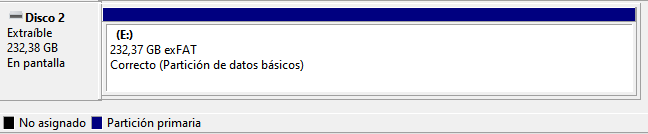
Una vez eliminado el volumen creé un nuevo volumen con dicha aplicación en formato exFAT y tamaño de bloque de 32768.
Una vez formateada cerré la utilidad de disco
Formateado especial de micro SD
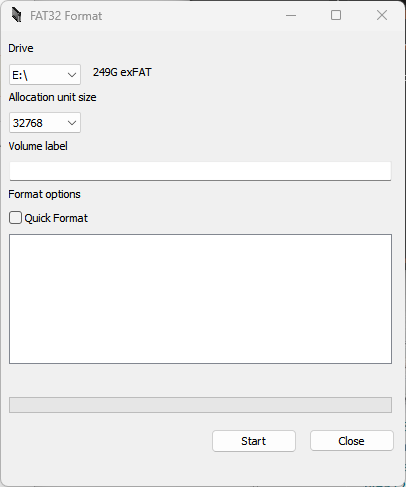
El formateo que hay que realizar en la tarjeta micro SD es diferente al estándar que se suele utilizar en Windows.
Sí, para poder utilizar Koriki 1.4 y BOM 1.4 en la consola retro Miyoo Mini +, deberás prestar especial atención al formato y al tamaño de los bloques.
Para realizar el formato de la tarjeta puedes hacerlo con el programa de formateo gratuito FAT32 Format cuyo ejecutable es guiformat.exe
Deberás abrir el programa FAT32 Format con permisos de administrador, para ello te ubicas encima del icono del programa, que es un ejecutable .exe con el nombre de guiformat.exe, seleccionas ejecutar como administrador.
Una vez abierto deberás seleccionar las siguientes opciones:
Lo primero y con cierto cuidado seleccionar la letra de la unidad que tenga asginada por Windows la tarjeta microSD.
OjO en no equivocarte, si seleccionas una unidad incorrecta perderías sus datos con el formateo.
En el caso de las capturas la unidad es la E: que acababa de asignar con la Utilidad de Discos del sistema.
Las opciones que deberás activar en FAT 32 Format son: Allocation unit size selecciona 32768, que son 32K, el nombre de la unidad o «Volumen label» deberás dejarlo en blanco.
Desmarcas si lo está Quick format y presionas luego sobre el botón: Start y suerte!
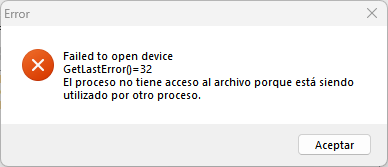
Suerte porque muchas veces falla el formateo de esta manera, te lanza el siguiente error de «Failed to open device» GetLastError()=32
Esto es porque algún proceso del Explorador de Archivos de Windows tiene la microSD abierta, para solucionarlo, haz clic derecho sobre la barra de tareas de Windows, allá donde no exista icono y elige «Administrador de tareas» en el desplegable.
Selecciona Explorador de Windows y con el botón de la derecha en el desplegable selecciona «Finalizar tarea» y acto seguido vuelve a intentar formatear la microSD, seguro que puedes.
Pero ahora te has quedado sin las ventanas del explorador de archivos de Windows, y si te fijas también sin la barra de tareas del sistema, que no cunda el pánico.
Para recuperarlas en el propio Administrador de tareas pulsa en el icono superior que dice «Ejecutar nueva tarea», escribe tal cual «explorer.exe» sin las dobles comillas y pulsa Enter.
En unos segundos recuperarás la barra de tareas y ya podrás volver a abrir carpetas y unidades en el explorador de archivos.
Descarga de Koriki y BOM
Koriki en sí es sencillo de instalar, si bien todo lo que rodea y que puede llegar a ser casi igual de importante que el propio sistema, me refiero a los videojuegos están repartidos en diferentes archivos con nombres muy diferentes, un caos total la verdad.
Hará falta un poco de estrategia y paciencia para descargar todos los ficheros, tranquilamente te puede llevar toda una tarde tenerlo todo, ya que pues puedes llegar a descargar hasta 256 Gb, lo que da pie a pensar y a utilizar una tarjeta microSD de 256 Gb, las cuales, la verdad es que últimamente tienen un precio bastante asequible.
Los ficheros que deberemos descargar, descomprimir y copiar en la raíz de la MicroSD una vez formateada contienen tanto el sistema como todo el romset que existe por la red.
Entiende por romset el conjunto de juegos separados por consola/sistema
No se trata de descargar una imagen de disco típìca a lo .iso, ni de un único archivo o conjunto de archivos comprimidos bajo el mismo nombre, no, lo han complicado un poquito más.
El conjunto completo de sistema y romset preparado se trata de muchos archivos troceados en partes con RAR otros comprimidos con SevenZip y que puedes descargar de una forma especial.
La descarga deberás hacerla probablemente desde Telegram uniéndote a los canales del BOM, Koriki y Orfanato Retro.
Puedes comenzar desde esta dirección: https://direccion.online/a0ckt
Instalar Koriki en la Miyoo
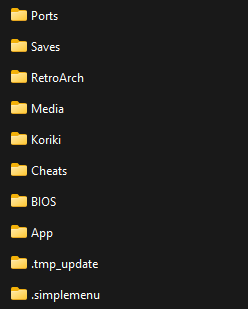
Una vez descargado y descomprimido, el sistema operativo en sí será el contenido de la carpeta: BOM Mini 1.4, el contenido repito, y no la carpeta.
Este contenido deberás copiarlo en la raíz de la tarjeta microSD que hemos formateado, ahí van todas las carpetas del propio sistema, tales como los emuladores, las necesarias BIOS para algunas consolas, los saves, los temas o skins y todo lo necesario.
Dentro de esta carpeta tendremos las siguientes subcarpetas que puedes ver en la captura de pantalla:
Ports, Saves, RetroArch, Media, Koriki, Cheats, BIOS, App, .tmp_update y .simplemenu
Como mención especial tendremos la carpeta «Ports» que será donde deban ir los Ports en caso de que dispongamos más o que descarguemos el archivo PORTS.7z que tras descomprimirlo contiene hasta 22 ports de videojuegos.
Ojo, me refiero a los Ports i no las ROMs, y es que en ese listado que os he mostrado faltaría añadir a la Miyoo la carpeta «Roms», algo que podremos hacer manualmente desde el PC, como siempre, abrimos la unidad de la microSD en el explorador de archivos, una vez en la raíz donde vemos todos esos directorios, nos ubicamos en un lugar sin iconos, pero dentro de la microSD, pulsamos botón de la derecha seleccionamos crear Nueva Carpeta, le damos el nombre Roms, tal cual, con la primera letra en mayúsculas y el resto No.
En esa carpeta «Roms» que será donde deberemos copiar las carpetas de cada sistema una vez comprimidas, conservando el nombre de la carpeta que se corresponde a un sistema o consola de juego para no mezclarlas. de forma que dentro de «Roms» tengamos una estructura de carpetas de consolas como la que te capturo a continuación:
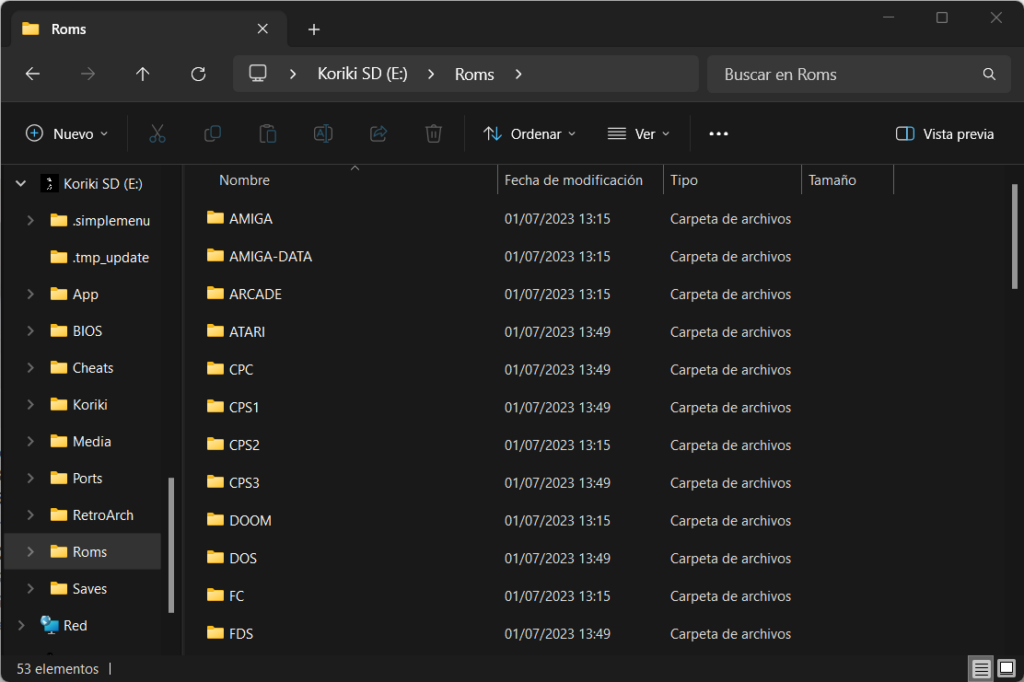
Ahora estaría bien comprobar el interior de las carpetas, son muchas, con que compruebes brevemente un par al azar será suficiente, por ejemplo, si abrimos la carpeta «ARCADE», deberíamos ver algo parecido a la siguiente captura, me refiero a nivel de estructura de directorios:
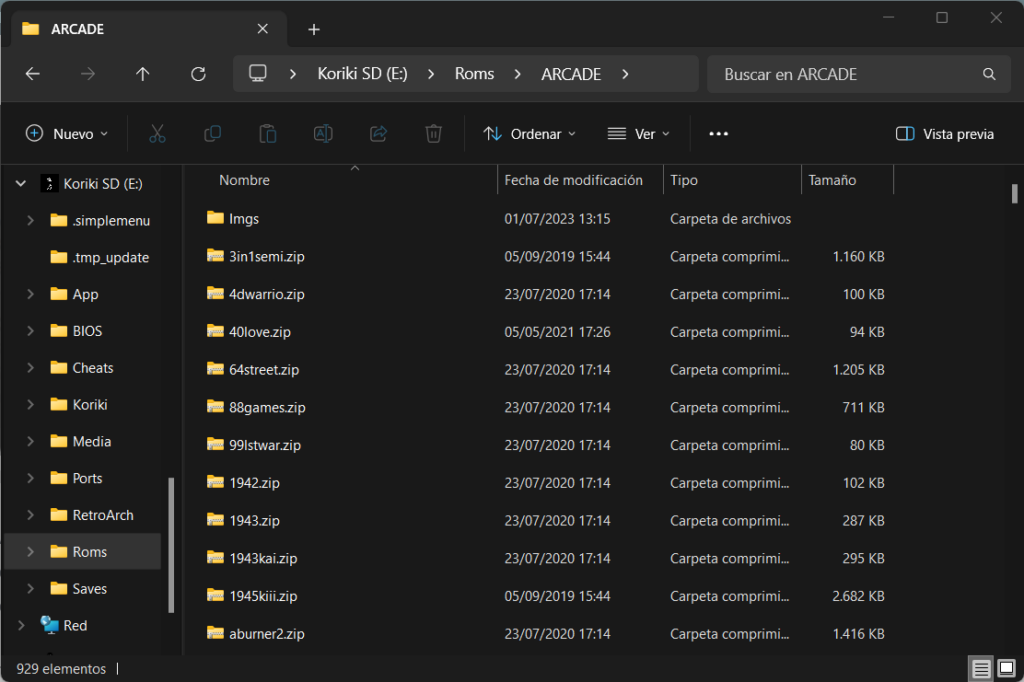
Dentro de cada carpeta de consola deberíamos tener una carpeta «Imgs», que es donde se encuentran las carátulas de los videojuegos que luego veremos al navegar por los juegos en la consola y el resto de ficheros serán a uno por videojuego.
Estos ficheros pueden estar o no comprimidos en .zip, eso dependerá del emulador/consola en cuestión, en el caso de los juegos para máquinas ARCADE son siempre en .zip lo que hace que al final podamos tener una gran cantidad de videojuegos para ese sistema, sistema que, sin ser propiamente una consola, si no de un mueble arcade de los años 70-90, son de mis preferidos.
Escogiendo otra carpeta al azar, FC, podemos observar que la estructura es parecida, la carpeta Imgs y los archivos.
Si bien, esta vez los juegos en sí tienen otra extensión de archivos, recuerda que para ver las extensiones y no sólo el nombre de los archivos deberás tener activado dicha función en el Explorador de Archivos de Windows, en Windows 11 esto viene deshabilitado, no obstante, será tan sencillo como desde cualquier ventana o pestaña del Explorador de Archivos ir al menú «Ver» > «Mostrar» y marcar la opción «Ver extensiones de nombre de archivo»
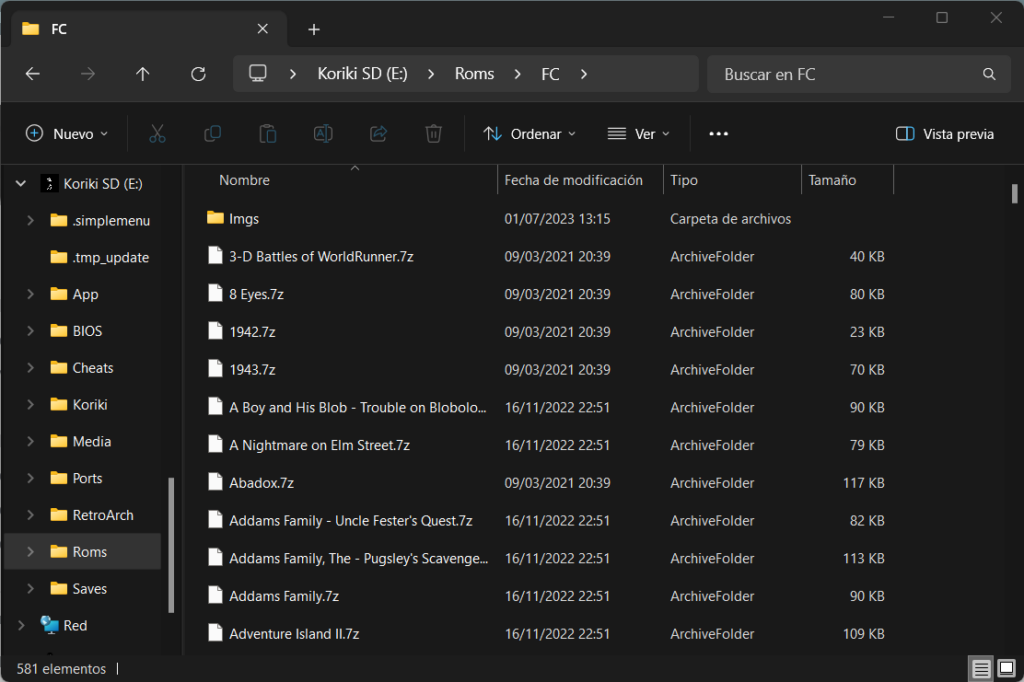
Una vez copiado todo el contenido en la tarjeta MicroSD, algo que puede llevar horas, sobre todo si vas a full con los 256 Gb que corren por ahí de ROMs, tocará expulsarla del PC como es debido, e insertarla en la Miyoo Mini Plus con la consola apagada, tras inserirla la encendemos y esperamos unos cuantos segundos, debería arrancar correctamente ya con Koriki funcionando.
Si no arrancase a la primera, y tras esperar no menos de un minuto fuerza un apagado aguantando el botón de encendido unos segundos y vuelve a intentarlo, a mí realmente me funcionó así, a la segunda, y ya estaba asustado, pero nada… a partir de ahí, cada día enciende a la primera y me da un buen rato de retrodiversión.





